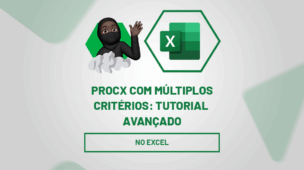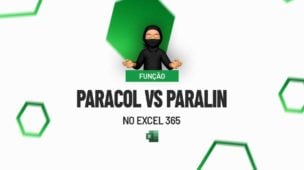A Função BINDEC no Excel é capaz de converter os números binários em números normais.
Para quem não sabe, os valores ou números binários são compostos por dígitos de 0 e 1. Onde 0 = falso, e 1 = verdadeiro.
O sistema base de interpretação de programação de um computador se define por números binários.
Sendo assim, então uma máquina entende que 0 = falso e 1 = verdadeiro. Podemos dizer que 0 = desligado e 1 = ligado. Internamente um computador interpreta qualquer comando, considerando os dígitos 0 e 1.
Como por exemplo: Vamos programar uma máquina, para ela digitar o número 31 em sua tela LCD. Esse número 31, precisa ser convertido para 11111, porque 31 = 11111 no sistema binário e 11111 = 31 no sistema de números padrões ou normais.
Essa máquina, só irá entender o número 31, se ele estiver no formato binário, ela só é capaz de reconhecer dessa forma! Pois internamente, ela trabalha com vários conjuntos de 0 e 1.
Após a leitura deste tutorial, leia também como converter Número em Percentual no Excel.
Baixe a planilha para praticar o que foi ensinado neste tutorial:
Como Usar a Função BINDEC no Excel
Pois bem, para entendermos o que esses números binários representam, precisamos usar a função BINDEC. Até mesmo porque só uma maquina seria capaz de entender o que significa cada número desses, veja:
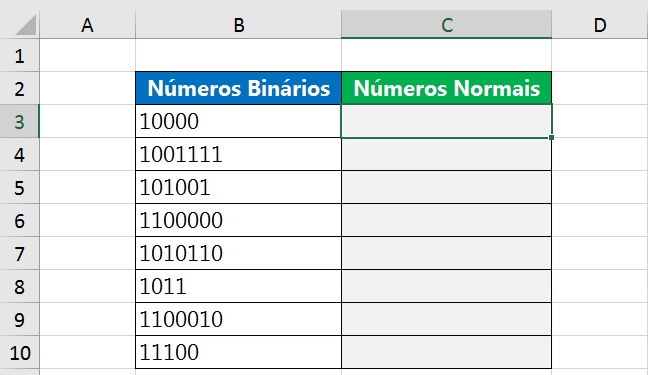
Abra a Função BINDEC dentro da célula “C3”, em seguida indique a célula “B3”.
Sintaxe da Função BINDEC no Excel
(A Função BINDEC, tem apenas uma sintaxe: “Núm“), onde devemos indicar qualquer número binário. Confira abaixo:
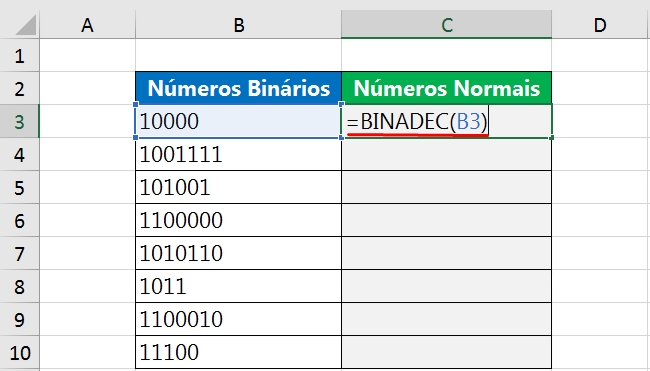
Logo após, confirme a função na tecla “Enter”, e arraste a alça de preenchimento para baixo.
Agora, vamos conferir os resultados:
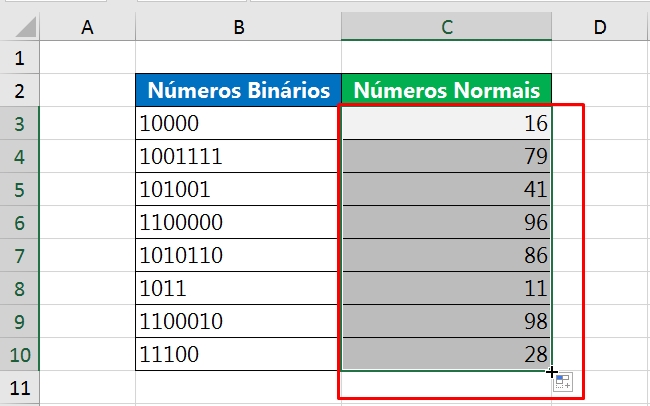
No entanto, para finalizarmos agora, sabemos o que cada número binário representa e como uma máquina entende todos eles. Binário 10000 = 16, 1001111 = 79, etc.
Curso de Excel Completo: Do Básico ao Avançado.
Quer aprender Excel do Básico ao Avançado passando por Dashboards? Clique na imagem abaixo e saiba mais sobre este Curso de Excel Completo.
Por fim, deixe seu comentário sobre o que achou, se usar este recurso e você também pode enviar a sua sugestão para os próximos posts. Até breve!
Artigos Relacionados ao Excel:
- Como Converter Taxa Anual Para Mensal no Excel
- Aprenda Como Converter Dias Para Horas no Excel
- Tutorial de Como Converter Valores Positivos no Excel